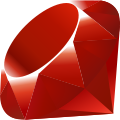EndeavourOS Dell Latitude e6230 --> conteneur nspawn debian bullseye nspyan
systemd-nspawn peut être utilisé pour exécuter une commande ou un système d’exploitation dans un espace de noms léger. Il est plus puissant que chroot car il virtualise entièrement la hiérarchie du système de fichiers, ainsi que l’arborescence des processus, les différents sous-systèmes IPC et le nom de l’hôte et du domaine.
Portable Latitude e6230
Créer un environnement Debian bullseye avec un conteneur nommé nspyan dans un portable Dell Latitude e6230 EndeavourOS XFCE (Archlinux –> Container systemd-nspawn)
Création conteneur systemd-nspawn
Installer les dépendances debian
Installez debootstrap, ainsi que debian-archive-keyring ou ubuntu-keyring, ou les deux, en fonction de la distribution choisie.
1
yay -S debootstrap debian-archive-keyring
Assurez-vous que le paquetage dbus ou dbus-broker est installé sur le système de conteneurs.
1
yay -Ss dbus
1
core/dbus 1.14.6-2 (304.7 KiB 911.4 KiB) (Installé)
Installer le système d’exploitation invité debian
Créer un dossier pour les containers
1
mkdir -p $HOME/virtuel
Configurer l’environnements Debian
1
sudo debootstrap --arch amd64 --include=systemd-container,systemd,ssh,locales,dbus bullseye $HOME/virtuel/nspbullseye https://deb.debian.org/debian
Le container nspbullseye est créé
1
I: Base system installed successfully.
Lien /var/lib/machines
Lien /var/lib/machines avec $HOME/virtuel
1
2
sudo rmdir /var/lib/machines
sudo ln -s $HOME/virtuel/ /var/lib/machines
Créer mot de passe root dans système d’exploitation invité
1
sudo systemd-nspawn -D /var/lib/machines/nspbullseye -U --machine nspbullseye
Cela permet d’obtenir un shell root dans le système d’exploitation invité
Définir le mot de passe du super-utilisateur :
1
passwd # root49
Autoriser la connexion extérieure :
1
echo 'pts/1' >> /etc/securetty
Se déconnecter de l’OS invité (Ctrl-d)
Activer et démarrer la nouvelle machine invitée
Activation et lancement du conteneur debian nspbullseye
1
2
sudo machinectl enable nspbullseye
sudo machinectl start nspbullseye
Cela génére un lien symbolique avec le nom de la machine à partir d’un modèle .nspawn qui se trouve ici : /usr/lib/systemd/system/systemd-nspawn@.service
Le lien $MACHINE_NAME.nspawn sera ajouté ici : /etc/systemd/system/machines.target.wants/systemd-nspawn@$MACHINE_NAME.service
Dans notre cas /etc/systemd/system/machines.target.wants/systemd-nspawn@nspbullseye.service
1
2
$ ls -la /etc/systemd/system/machines.target.wants/systemd-nspawn@nspbullseye.service
lrwxrwxrwx 1 root root 47 20 mai 14:50 /etc/systemd/system/machines.target.wants/systemd-nspawn@nspbullseye.service -> /usr/lib/systemd/system/systemd-nspawn@.service
Paramétrage réseau MacVLAN coté hôte
MacVLAN est un module du noyau Linux. Sa fonction est de permettre la configuration de plusieurs adresses MAC sur la même carte réseau physique, c’est-à-dire plusieurs interfaces. Chaque interface peut être configurée avec sa propre IP.
On veut utiliser une connexion réseau de type macvlan liée à l’interface eno1 Créer le fichier
1
sudo nano /etc/systemd/nspawn/nspbullseye.nspawn
1
2
[Network]
MACVLAN=eno1
Conteneur Debian
Connexion hôte –> Conteneur
Se connecter au conteneur debian bullseye depuis l’hôte
1
sudo machinectl login nspbullseye
Vous devez toujours vous connecter en tant que root (utilisateur inexistant à ce stade)
Définir hostname
Editer /etc/hostname
1
nano /etc/hostname # nspbulls
(utilisez un nom d’hôte différent de celui de votre ordinateur hôte, quelque chose qui permette de reconnaître cette machine invitée en dehors de votre machine hôte)
Modifier /etc/hosts
1
nano /etc/hosts
Remplacez la première ligne par
1
2
#127.0.0.1 localhost <nouveau nom d'hôte ici>
127.0.0.1 localhost nspbulls
Mettre à jour le nom d’hôte sur la console :
1
2
# hostname <nouveau nom d'hôte>
hostname nspbulls
Vérification
1
hostnamectl
1
2
3
4
5
6
7
8
9
Static hostname: nspbulls
Icon name: computer-container
Chassis: container
Machine ID: 700874f8300243e6bafdab5d68305a1c
Boot ID: 30cb9689cac34a6791414cbdabda3904
Virtualization: systemd-nspawn
Operating System: Debian GNU/Linux 11 (bullseye)
Kernel: Linux 6.3.2-arch1-1
Architecture: x86-64
Réseau invité statique
Le conteneur va utiliser un réseau configuré avec systemd-networkd et une IP statique
Réseau systemd-networkd
Vérifiez si votre conteneur utilise systemd-networkd, vous pouvez vérifier si c’est le cas en exécutant la commande suivante
1
systemctl status systemd-networkd
Si le service n’est pas activé et ne fonctionne pas, vous devez l’activer et le démarrer.
1
2
systemctl enable systemd-networkd.service
systemctl start systemd-networkd.service
Résolution des noms de domaine
Activer et démarrer le service systemd-resolved pour la résolution des noms de domaine
1
2
systemctl enable systemd-resolved
systemctl start systemd-resolved
Adresse ipv4 statique
Si vous devez définir une adresse ipv4 statique pour l’interface macvlan.
adresse de passerelle 192.168.0.254
adresse ipv4 à 192.168.0.25/24
Utiliser le contenu suivant pour le fichier de configuration du réseau
1
nano /etc/systemd/network/mveno1.network
1
2
3
4
5
6
7
[Match]
Name=mv-eno1
[Network]
IPForward=yes
Address=192.168.0.25/24
Gateway=192.168.0.254
Après avoir créé le fichier, se déconnecter Ctrl+Alt ]]]
redémarrer le container
1
2
sudo machinectl stop nspbullseye
sudo machinectl start nspbullseye
Se connecter
1
sudo machinectl login nspbullseye
Vérification
1
ip a
1
2
3
4
5
6
7
8
9
10
11
12
1: lo: <LOOPBACK,UP,LOWER_UP> mtu 65536 qdisc noqueue state UNKNOWN group default qlen 1000
link/loopback 00:00:00:00:00:00 brd 00:00:00:00:00:00
inet 127.0.0.1/8 scope host lo
valid_lft forever preferred_lft forever
inet6 ::1/128 scope host
valid_lft forever preferred_lft forever
2: mv-eno1@if2: <BROADCAST,MULTICAST,UP,LOWER_UP> mtu 1500 qdisc noqueue state UP group default qlen 1000
link/ether ee:b8:50:73:d0:9f brd ff:ff:ff:ff:ff:ff link-netnsid 0
inet 192.168.0.25/24 brd 192.168.0.255 scope global mv-eno1
valid_lft forever preferred_lft forever
inet6 fe80::ecb8:50ff:fe73:d09f/64 scope link
valid_lft forever preferred_lft forever
Outils, utilisateur, SSH, dossiers
Modifier le mot de passe root : passwd
Outils
Installer les outils
1
2
apt install ssh nano sudo
apt install netcat-openbsd rsync curl tmux jq figlet git dnsutils wget tree iptables lsof rsync
Utilisateur
Création Utilisateur nspyan
1
2
useradd -m -d /home/nspyan/ -s /bin/bash nspyan
passwd nspyan
Accès sudo
1
echo "nspyan ALL=(ALL) NOPASSWD: ALL" >> /etc/sudoers
Locales
1
timedatectl
1
2
3
4
5
6
7
Local time: Mon 2023-05-22 18:09:35 CEST
Universal time: Mon 2023-05-22 16:09:35 UTC
RTC time: n/a
Time zone: Europe/Paris (CEST, +0200)
System clock synchronized: no
NTP service: n/a
RTC in local TZ: no
Motd
1
rm /etc/motd && nano /etc/motd
1
2
3
4
5
6
7
8
9
10
_ _ _ _ _
__| | ___ | |__ (_) __ _ _ _ / |/ |
/ _` |/ -_)| '_ \| |/ _` || ' \ | || |
\__,_|\___||_.__/|_|\__,_||_||_| |_||_|
_ _ _
_ _ ___ _ __ | |__ _ _ | || | ___ ___ _ _ ___
| ' \ (_-<| '_ \| '_ \| || || || |(_-</ -_)| || |/ -_)
|_||_|/__/| .__/|_.__/ \_,_||_||_|/__/\___| \_, |\___|
|_| |__/
SSH clé et script

connexion avec clé
sur l'ordinateur de bureau
Générer une paire de clé curve25519-sha256 (ECDH avec Curve25519 et SHA2) nommé nspawn-bulls pour une liaison SSH avec le serveur KVM.
1
ssh-keygen -t ed25519 -o -a 100 -f ~/.ssh/nspawn-bulls
Envoyer la clé publique dans le conteneur nspbullseye
1
ssh-copy-id -i ~/.ssh/nspawn-bulls.pub nspyan@192.168.0.25
sur le conteneur nspbullseye On se connecte au conteneur nspbullseye
1
ssh nspyan@192.168.0.25
Modifier la configuration serveur SSH
1
sudo nano /etc/ssh/sshd_config
les paramètres à modifier
1
2
# Port 22
PasswordAuthentication no
Relancer openSSH
1
sudo systemctl restart sshd
Accès depuis le poste distant avec la clé privée après avoir ouvert le port
1
ssh -i ~/.ssh/nspawn-bulls nspyan@192.168.0.25
Partage de dossier
Ajoute un montage bind de l’hôte dans le conteneur. Prend un chemin unique, une paire de deux chemins séparés par deux points, ou un triplet de deux chemins plus une chaîne d’options séparée par des deux points. Cette option peut être utilisée plusieurs fois pour configurer plusieurs montages bind.
Modification du fichier de configuration /etc/systemd/nspawn/lxcbulls.nspawn
Ajouter les lignes suivantes
1
2
[Files]
Bind=/home/yano/media:/home/nspyan/media
Relancer le container
1
2
sudo machinectl stop lxcbulls
sudo machinectl start lxcbulls
Historique des commandes bash
POUR tous les utilisateurs ,y compris root et avec touche SHIFT
1
2
3
4
5
6
7
8
9
10
11
12
13
14
15
echo "
# appel alphabétique commandes
shopt -s histappend
PROMPT_COMMAND='history -a'" | tee -a $HOME/.bashrc
echo "
# appel alphabétique commandes
shopt -s histappend
PROMPT_COMMAND='history -a'" | sudo tee -a /root/.bashrc
echo '
# AVEC la touche SHIFT
"\e[1;2A": history-search-backward
"\e[1;2B": history-search-forward
' | sudo tee -a /etc/inputrc
Redémarrer le terminal pour la prise en compte
Générateur de site statique
Ruby
Prérequis
1
sudo apt install build-essential zlib1g-dev libtool libyaml-dev libssl-dev
Installation Ruby (via rbenv) + Jekyll (générateur de site statique) sur Debian
1
rbenv install 3.2.2
1
2
3
4
5
To follow progress, use 'tail -f /tmp/ruby-build.20230522204847.115121.log' or pass --verbose
Installing ruby-3.2.2...
Installed ruby-3.2.2 to /home/nspyan//.rbenv/versions/3.2.2
NOTE: to activate this Ruby version as the new default, run: rbenv global 3.2.2
Activation
1
rbenv global 3.2.2
Jekyll
On va utiliser gem pour installer Bundler qui est un outil utilisé pour gérer les dépendances de Gem et Jekyll
1
gem install bundler
Installer jekyll
1
gem install jekyll # Patienter quelques minutes
Version jekyll installée
1
jekyll -v
jekyll 4.3.2